視訊播放器旨在提供多種格式的無縫視訊播放。這款觀看任何電影的軟體支援超過 1000 種視訊和音訊格式,包括 MP4、AVI、MOV 等,確保您可以播放視訊檔案而不會出現相容性問題。它支援 HD、4K、5K 甚至 8K 分辨率,成為最好的視訊播放器之一。
現在您可以按照以下步驟使用影片播放器播放您喜歡的影片。
第 1 部分:入門
首先,在您的電腦上下載並安裝影片播放器。點擊下面的下載按鈕以取得適用於您的 Windows PC 的版本。
安裝後,啟動軟體並轉到「更多工具」標籤。找到“視訊播放器”並點擊將其打開。

第 2 部分:如何使用最佳視頻播放器播放視頻
第 1 步:新增影片並播放
找到視訊播放器後,您可以輕鬆打開它並添加視訊檔案以開始觀看。
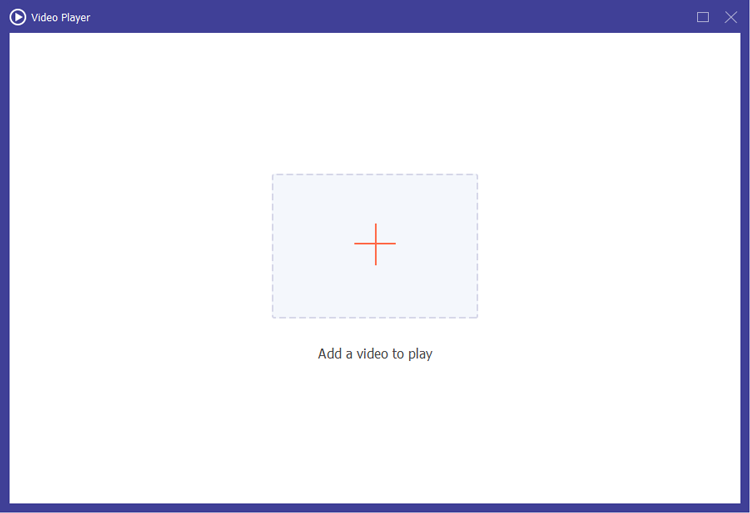
第 2 步:根據需要調整您的視頻
影片載入後,您可以使用介面底部的直覺控制。這些功能使您能夠:
- 播放或停止:輕鬆控制影片播放。
- 快轉或快轉:一次將影片移動 5 秒,以實現精確導航。
- 更改音軌:在可用音軌之間切換以獲得客製化體驗。
- 調整播放速度:從各種速度(2X、1.5X、1.25X、1X、0.75X、0.5X、0.25X、0.125X)中進行選擇,以滿足您的觀看偏好。
- 修改音量:調整音量以增強您的音訊體驗。
- 編輯字幕:自訂字幕設定以便更好理解。
- 拍攝快照:透過點擊相機圖示捕捉影片中的瞬間。您可以啟用「連續拍攝」一次拍攝多張快照,並選擇拍攝快照後自動開啟目標資料夾。
- 進入全螢幕:透過切換到全螢幕來最大化您的觀看體驗。
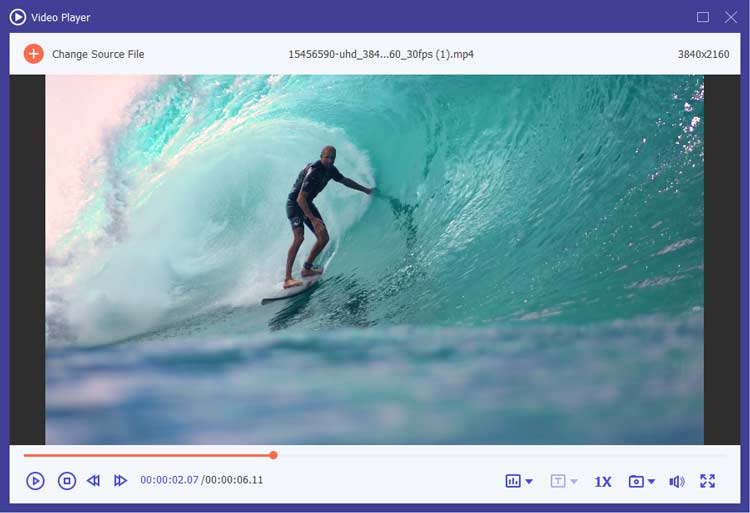
憑藉這些功能,視訊播放器可作為全視訊格式播放器,使其成為希望在 Windows 或 Android 裝置上輕鬆播放視訊檔案的任何人的理想選擇。
結論
視訊播放器不僅僅是一個視訊檢視器;它是一款支援所有格式的綜合媒體播放器,使其成為任何喜歡觀看高品質電影或影片的人的必備品。無論您是在 Windows PC 上使用它,這款影片播放器應用程式都能確保流暢、愉快的觀看體驗。





























































